Hvordan se Twitch på Nintendo Switch: Oppdaterte trinn (Oppdatert 2023)
Hvordan se Twitch på Nintendo Switch | Oppdaterte trinn (Oppdatert 2023) Med den økende populariteten til direktestrømming har Twitch blitt en av de …
Les artikkelen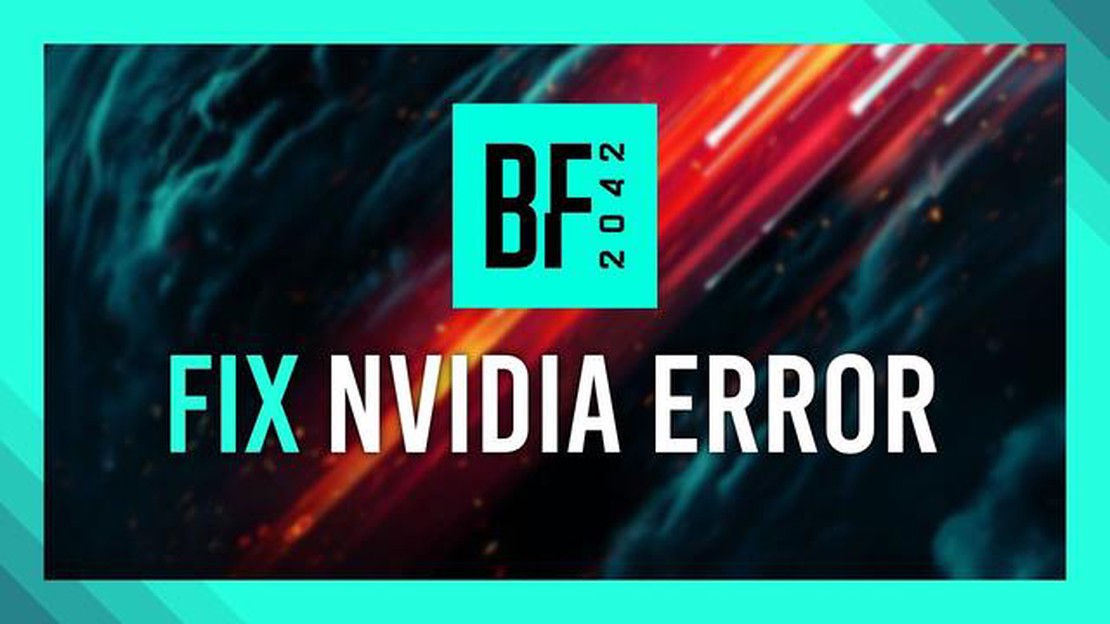
Nvidia GeForce-driveroppdateringsfeil i Battlefield 2042 kan være en skikkelig hodepine for spillere. Dette problemet kan oppstå på grunn av inkompatibilitet mellom den installerte driverversjonen og spillets krav eller på grunn av feil i driverinstallasjonsprosessen. I denne artikkelen vil vi fortelle deg noen måter å løse dette problemet på.
For det første kan du prøve å oppdatere Nvidia GeForce-driveren til den nyeste versjonen. Dette gjør du ved å gå til det offisielle Nvidia-nettstedet og laste ned den nyeste driverversjonen for grafikkortet ditt. Når du har lastet ned, følger du instruksjonene for å installere driveren. Når installasjonen er fullført, starter du datamaskinen på nytt og kjører spillet.
Hvis det ikke løser problemet å oppdatere driveren til den nyeste versjonen, kan du prøve å gå tilbake til en tidligere fungerende versjon av driveren. Dette gjør du ved å gå til enhetsadministrasjonsmenyen og finne skjermkortet i delen “Videoadaptere”. Høyreklikk på skjermkortet og velg “Egenskaper”. I vinduet som åpnes går du til fanen “Driver” og klikker på knappen “Rollback Driver”. Følg instruksjonene ovenfor og start datamaskinen på nytt.
Hvis ingen av metodene ovenfor løser problemet, er det mulig at problemet er relatert til andre programvare- eller maskinvarekomponenter på datamaskinen. I så fall anbefaler vi at du kontakter teknisk support for ytterligere hjelp.
Trinn 1: Gå til det offisielle Nvidia-nettstedet (https://www.nvidia.ru/Download/index.aspx?lang=ru ) og klikk på knappen “Last ned driver”.
Trinn 2: Velg grafikkortmodellen din fra rullegardinlisten og spesifiser operativsystemet ditt. Klikk på knappen “Søk”.
Trinn 3: Når søket er fullført, blar du nedover på siden for å finne den nyeste driverversjonen som er utviklet for ditt skjermkort og operativsystem. Klikk på lenken for å laste ned driveren.
**Trinn 4: Når nedlastingen av driveren er fullført, kjører du installasjonsfilen og følger instruksjonene på skjermen for å installere den på datamaskinen. Pass på at du velger alternativet “Ren installasjon” for å fjerne gamle versjoner av driveren og unngå eventuelle konflikter.
**Trinn 5: Når installasjonen er fullført, starter du datamaskinen på nytt for at endringene skal tre i kraft.
Trinn 6: Når du har startet datamaskinen på nytt, åpner du Battlefield 2042 og sjekker om spillet kjører uten Nvidia GeForce-driveroppdateringsfeilen. Hvis problemet vedvarer, kan du prøve å installere spillet på nytt.
Les også: Apex Legends duellmodus er tilgjengelig for spillere på alle plattformer.
Ved å følge disse trinnene bør du enkelt kunne oppdatere Nvidia GeForce-driveren i Battlefield 2042 og bli kvitt driveroppdateringsfeilen.
Nvidia GeForce-driveroppdateringsfeilen i Battlefield 2042 kan oppstå av forskjellige årsaker. La oss ta en titt på noen av dem:
Du kan fikse Nvidia GeForce-driveroppdateringsfeilen i Battlefield 2042 ved å følge anbefalingene og spesifikasjonene fra spillutvikleren eller ved å kontakte Nvidias tekniske støtte.
Å kunne oppdatere grafikkortdriverne er viktig for å få den beste spillopplevelsen, spesielt i neste generasjons spill som Battlefield 2042. Noen ganger støter imidlertid brukere på feil når de prøver å oppdatere Nvidia GeForce-drivere i dette spillet.
Hvis du opplever en feil ved oppdatering av Nvidia GeForce-drivere i Battlefield 2042, finner du her noen retningslinjer som kan hjelpe deg med å løse problemet:
Hvis ingen av disse løsningene bidro til å fikse oppdateringsfeilen for Nvidia GeForce-driveren i Battlefield 2042, anbefales det å kontakte Nvidia-støtte eller spillutviklerne for ytterligere hjelp.
Les også: Topp 10 GameCube-emulatorer for Android og PC: velg den beste
Vi anbefaler at du bruker den nyeste versjonen av Nvidia GeForce-driveren for Battlefield 2042. Ved å installere den nyeste driveren sikrer du optimal ytelse og stabilitet i spillet.
For å finne ut om du har den nyeste Nvidia GeForce-driveren, kan du besøke Nvidias offisielle nettsted eller bruke Nvidia GeForce Experience-programvaren.
Følg disse trinnene for å oppdatere Nvidia GeForce-driveren i Battlefield 2042:
Etter at du har oppdatert Nvidia GeForce-driveren, kan du teste hvordan Battlefield 2042 fungerer. Hvis problemet med driveroppdateringen vedvarer, kan du kontakte Nvidia-støtte eller opprette en forespørsel på Battlefield-forumet for ytterligere hjelp.
Det er viktig å installere den nyeste versjonen av Nvidia GeForce-driveren for å sikre optimal ytelse og grafikk i Battlefield 2042-spillet.
Noen av årsakene til at du kan støte på problemer med å oppdatere Nvidia GeForce-driveren i Battlefield 2042 kan være feilinstallerte drivere, inkompatible driverversjoner, mangel på en passende oppdatering og problemer med internettforbindelsen. Løsningen kan være å installere driveren på nytt, se etter oppdateringer fra Nvidia, installere den anbefalte versjonen for grafikkortet og sjekke internettforbindelsen.
For å installere Nvidia GeForce-driveren på nytt i Battlefield 2042 må du først avinstallere den nåværende driverversjonen via “Kontrollpanel”, deretter laste ned den nye driveren fra det offisielle Nvidia-nettstedet og kjøre installasjonsfilen. Følg instruksjonene på skjermen for å fullføre installasjonen. Når du har startet datamaskinen på nytt, må du kontrollere at den nye driveren fungerer uten problemer i Battlefield 2042.
For å installere en versjon av Nvidia GeForce-driveren som er kompatibel med Battlefield 2042, bør du gå til den offisielle Nvidia-nettsiden og velge grafikkort og operativsystem under “Last ned drivere”. Du vil da se en liste over tilgjengelige drivere. Det anbefales at du velger den nyeste stabile driverversjonen, som vanligvis inneholder feilrettinger og optimaliseringer for spill som Battlefield 2042.
Ja, problemer med internettforbindelsen kan være en av årsakene til at Nvidia GeForce-driveroppdateringsfeilen i Battlefield 2042 oppstår. Du bør sjekke hastigheten og stabiliteten på internettforbindelsen din, og sørge for at internettleverandøren din ikke begrenser eller blokkerer tilgangen til Nvidia-servere. Hvis du har problemer med Internett-tilkoblingen, kan løsningen være å bytte Internett-leverandør eller kontakte Internett-leverandørens supportteam for å få hjelp og råd.
Hvordan se Twitch på Nintendo Switch | Oppdaterte trinn (Oppdatert 2023) Med den økende populariteten til direktestrømming har Twitch blitt en av de …
Les artikkelenEt nettsted for essayskriving du kan stole på! Noen ganger har studenter problemer med å skrive et essay. Årsakene kan være forskjellige: fra mangel …
Les artikkelen8 smarte måter å handle på nettet med full sikkerhet I dag foretrekker stadig flere å handle på nettet. Det er praktisk, raskt og gir tilgang til et …
Les artikkelenSamsung Galaxy Note 5 S Pen-guide: Arbeid med ulike S Pen-funksjoner Samsung Galaxy Note 5 er kjent for sin innovative S Pen som tilbyr en rekke …
Les artikkelenSlik øker du ytelsen til spill på Android-enheten din. Spilling på smarttelefoner har blitt en uunnværlig underholdning for mange mennesker. Det er …
Les artikkelenFeilsøkingsveiledning: Løse problemer med Facebook Messenger-meldinger: Tips og triks Facebook Messenger er en av de mest populære meldingsappene som …
Les artikkelen